TRUNG TÂM ĐÀO TẠO CAD CAM CNC CAMMECH
Trường hợp khi đã hoàn thành một bản vẽ trên phần mềm Solidworks và mở lại file Drawing thấy như hình dưới đây thì các bạn sẽ làm gì?
Vậy các hình chiếu và chú thích đã biến đi đâu?
Cùng Cammech khắc phục vấn đề trên nhé!
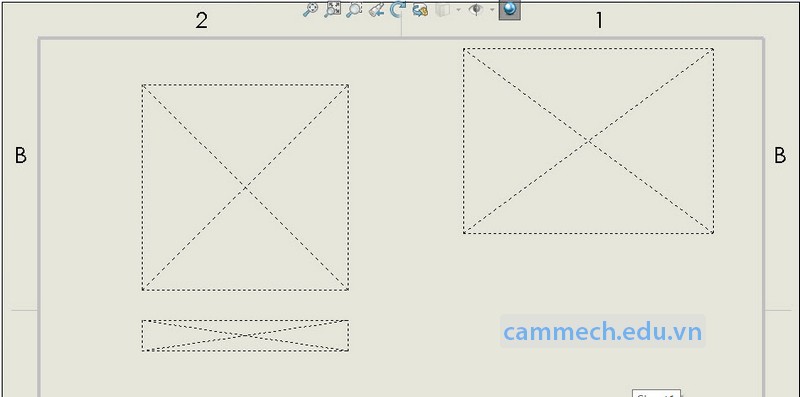
Chi tiết được chọn trong bản vẽ có thể bị di chuyển từ thu mục này sang thư mục khác, nhưng bản vẽ không được thông báo về sự thay đổi này. Và dó đó khi mở lại bản vẽ các bạn sẽ thấy một khung bản vẽ trống với các ô chéo.
Nếu bản vẽ được tạo ra sau khi chi tiết được di chuyển sang thư mục mới thì sẽ không có vấn đề này.
Tương tự nếu chi tiết được di chuyển bằng cách Right-click > SOLIDWORKS > Move > update where used. Thì vấn đề trên cũng không xảy ra.
Bước 1: Thoát bản vẽ và không cần phải Save.
Bước 2: Chọn File > Open, Chọn bản vẽ cần mở và chưa chọn Open lúc này. Chọn > Reference > double click the model > tìm đến vị trí lưu mới của chi tiết.
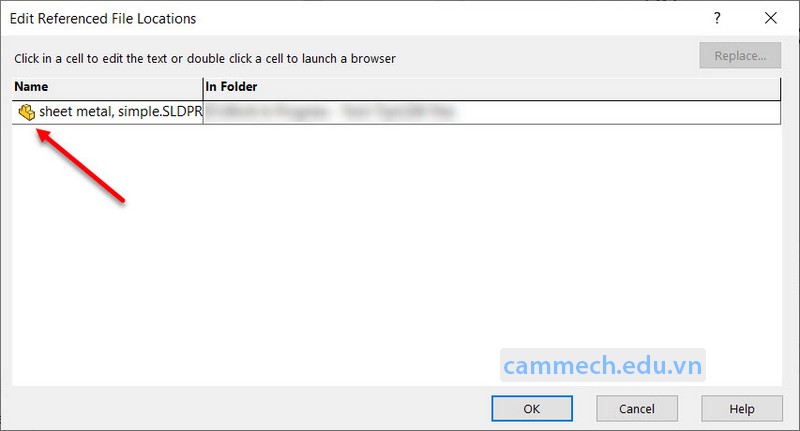
Bước 3: Khi xuất hiện đường dẫn mới màu xanh trong hộp thoại, đễ xác nhận thay đổi thực hiện nhấn OK.
Bây giờ các hình chiếu và chú thích đã thể hiện lại một cách đầy đủ như ban đầu.
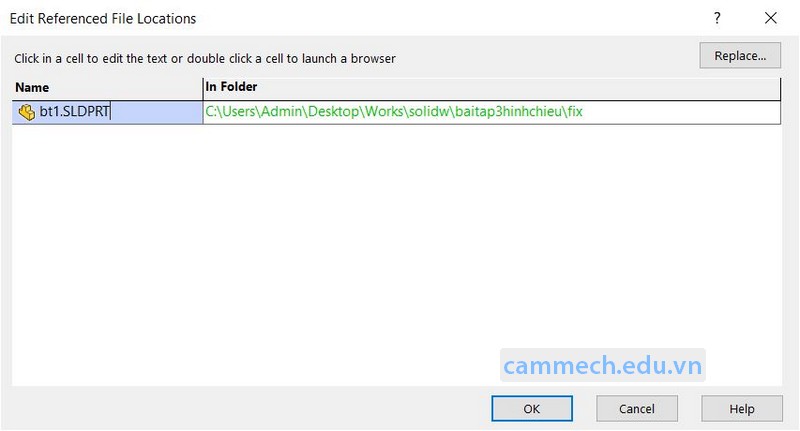
Kết quả sau khi sửa lỗi bản vẽ bị rỗng trên Solidworks như sau:
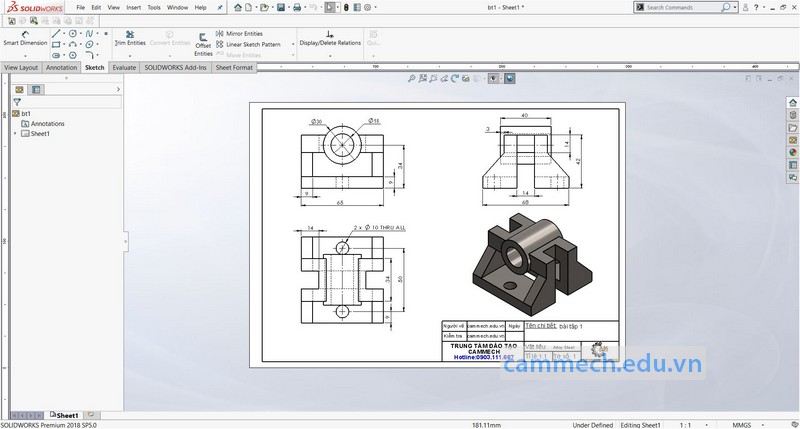
Chúc các bạn thành công!
HỌC KÈM RIÊNG ĐẾN KHI THÀNH THẠO RA NGHỀ
HỌC VIÊN TỰ CHỌN THỜI GIAN HỌC, LỊCH HỌC
LỚP MỞ HẰNG NGÀY, ĐĂNG KÝ LÀ ĐI HỌC NGAY
CHÚ TRỌNG KẾT HỢP LÝ THUYẾT VÀ THỰC HÀNH
BÀI GIẢNG CHUẨN QUỐC TẾ, MÁY MÓC HIỆN ĐẠI
ĐÁP ỨNG NHU CẦU HỌC CẤP TỐC, ONLINE TỪ XA
NHIỀU ƯU ĐÃI HỌC PHÍ HẤP DẪN CỦA KHÓA HỌC
GIẢI ĐÁP THẮC MẮC, HỖ TRỢ HỌC LẠI MIỄN PHÍ
CẤP CHỨNG CHỈ KHÓA HỌC, HỖ TRỢ VIỆC LÀM
0938885911
0903111667
Chúng Tôi Sẵn Sàng Tư Vấn Khóa Học Cho Bạn